Como configurar simpleRTK2B2B como estación base estática
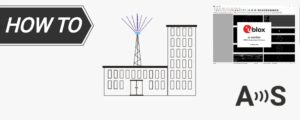
- 2023-08-23
simpleRTK2B profamilia de conductos, impulsada por u-blox ZED-F9P, se puede configurar para actuar como una estación base para generar RTK correcciones en formatos RTCM.
Antes de comenzar el tutorial, necesitamos aclarar algunos conceptos para asegurarnos de elegir la mejor configuración para tu estación base. Todo lo siguiente supone que tanto su estación base como el rover tienen una buena vista del cielo y están dentro del alcance operativo, es común que RTK tecnología, por lo que esto también se aplica a los GNSS de alta gama. RTK receptores.
- Entre una estación base y una rover conectado a él, siempre habrá un nivel de centímetros relativo exactitud.
- La rover fotometría absoluta) La precisión dependerá de la precisión de la estación base. La posición de su estación base se puede calcular de dos maneras diferentes:
- Automático Survey-En: la estación base calcula su posición automáticamente, puede establecer un mínimoimum tiempo y minimum precisión antes de determinar la posición de la estación base.
Este método es extremadamente fácil porque no necesitas hacer nada, solo encender la estación base y esperar unos minutos. La precisión absoluta de su rover obtendrá con este método será de alrededor de 1-2 m.
Si apaga la estación base y la vuelve a encender, la rover La posición absoluta cambiará alrededor de 1-2 metros. - Modo fijo: sabes exactamente la posición de la antena de la estación base y escribes estas coordenadas manualmente. Este método requiere que usted conozca las coordenadas de antemano, generalmente colocando la estación base en un lugar conocido. survey marcadores (o usando correcciones NTRIP durante unos minutos para establecer la ubicación de la estación base). La precisión absoluta de su rover obtendrá con este método será de alrededor de 1-2 cm.
Si apaga la estación base y la vuelve a encender, la rover La posición absoluta será exactamente la misma dentro de 1-2 cm.
- Automático Survey-En: la estación base calcula su posición automáticamente, puede establecer un mínimoimum tiempo y minimum precisión antes de determinar la posición de la estación base.
- Ejemplo donde Automático Survey-En es una buena elección:
Quieres calcular la superficie de un campo con alta precisión, sigues moviendo el rover a lo largo del perímetro del campo y almacena coordenadas cada pocos segundos.
- Ejemplo en el que la posición fija es una buena opción:
Quiere localizar con precisión un punto del que conoce sus coordenadas absolutas exactas.
Depende de usted decidir qué método es mejor para su aplicación, siempre puede consultarnos si tiene preguntas al respecto. Pasaremos ahora a explicarte cómo configurar tu estación base utilizando ambos métodos.
Configure su estación base para Automático Survey-En
- conectar su simpleRTK2BConecte 2B a su PC y ejecute u-center
- Vaya a Ver > Ver mensajes > UBX-CFG-TMODE3 y seleccione Modo 1 – Inspección
- Establecer mínimoimum Tiempo de observación y precisión de posición requerida, los valores predeterminados son un buen comienzo.
Tenga cuidado de no poner una precisión requerida demasiado baja porque es posible que nunca la alcance. - Haga clic en el botón Enviar
- Vaya a Ver > Ver mensajes > UBX-CFG-MSG y habilite uno por uno todos los mensajes RTCM que desea que su estación base envíe a su rover.
A menos que sepa lo que está haciendo, se recomiendan los siguientes mensajes RTCM: 1005, 1074, 1084, 1094, 1230.
Con simpleRTK2B proconductos, generalmente desea habilitar estos mensajes en UART2 (donde su radioel enlace es).
Recuerde hacer clic en el botón Enviar para cada mensaje que active. - Vaya a Ver > Ver mensajes > UBX-CFG-PRT, seleccione la interfaz del paso anterior en el campo Destino (UART2,…) y asegúrese de que la configuración sea correcta (La salida de protocolo debe incluir RTCM3 y la velocidad en baudios debe ser la adecuada). generalmente 115200 bps), si no, configúrelo correctamente y haga clic en el botón Enviar
- Una vez que haya terminado, vaya a Ver > Ver mensajes > UBX-CFG-CFG, seleccione Guardar configuración actual y haga clic en el botón Enviar
- Siempre puedes monitorear el survey-En el proceso, vaya a Ver > Ver mensajes > UBX-NAV-SVIN, una vez que se cumplan los criterios de tiempo y precisión, su receptor GNSS pasará al modo HORA, lo que significa que todo está bien.
Configure su estación base para el modo fijo
- conectar su simpleRTK2BConecte 2B a su PC y ejecute u-center
- Vaya a Ver > Ver mensajes > UBX-CFG-TMODE3 y seleccione Modo 2 – Modo fijo
- Seleccione la casilla de verificación Usar posición Lat / Lon / Alt
- Escriba las coordenadas en sus respectivos campos, en Precisión, puede establecer el valor en 0.01 [m].
- Haga clic en el botón Enviar
- Vaya a Ver > Ver mensajes > UBX-CFG-MSG y habilite uno por uno todos los mensajes RTCM que desea que su estación base envíe a su rover.
A menos que sepa lo que está haciendo, se recomiendan los siguientes mensajes RTCM: 1005, 1074, 1084, 1094, 1230.
Con simpleRTK2B proconductos, generalmente desea habilitar estos mensajes en UART2 (donde su radioel enlace es).
Recuerde hacer clic en el botón Enviar para cada mensaje que active. - Vaya a Ver > Ver mensajes > UBX-CFG-PRT, seleccione la interfaz del paso anterior en el campo Destino (UART2,…) y asegúrese de que la configuración sea correcta (La salida de protocolo debe incluir RTCM3 y la velocidad en baudios debe ser la adecuada). generalmente 115200 bps), si no, configúrelo correctamente y haga clic en el botón Enviar
- Una vez que haya terminado, vaya a Ver > Ver mensajes > UBX-CFG-CFG, seleccione Guardar configuración actual y haga clic en el botón Enviar
- Su receptor GNSS pasará al modo HORA, lo que significa que todo está bien.
Si te ha gustado este contenido, puedes seguirnos en Twitter, YouTube, Facebook or Etiqueta LinkedIn para mantenerse actualizado de contenido como este.
 y
y 






